Dessverre kan fullskjermoptimalisering noen ganger føre til at FPS faller.
- Fullskjermoptimalisering ble laget for å gi spillere en bedre spillopplevelse.
- Imidlertid kan denne innstillingen føre til at FPS faller. Litt ironisk, ikke sant?
- Ikke bekymre deg, du kan slå av fullskjermoptimalisering manuelt. Slik gjør du det raskt og enkelt!
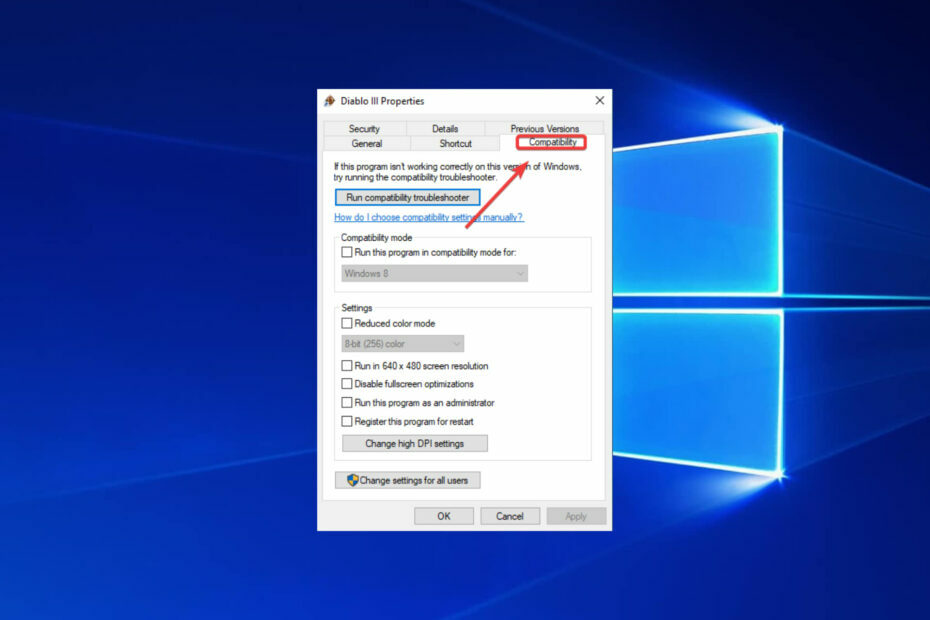
XINSTALLER VED Å KLIKKE LAST NED FILEN
Denne programvaren vil holde driverne i gang, og dermed holde deg trygg mot vanlige datamaskinfeil og maskinvarefeil. Sjekk alle driverne dine nå i tre enkle trinn:
- Last ned DriverFix (verifisert nedlastingsfil).
- Klikk Start søk for å finne alle problematiske drivere.
- Klikk Oppdater drivere for å få nye versjoner og unngå systemfeil.
- DriverFix er lastet ned av 0 lesere denne måneden.
Microsoft vil at Windows 10-brukere skal nyte jevne spillopplevelser på datamaskinene sine.
Av denne grunn har selskapet optimalisert operativsystemet for å finne den perfekte balansen mellom brukernes maskinvarekonfigurasjoner og systemkravene til spillene de kjører.
Det er en Windows-spillorientert funksjon som fortsatt er ganske kontroversiell blant brukere.
Det heter Optimaliseringer i fullskjerm og dens rolle er å øke spillytelsen og levere en kantløs fullskjerm slik at du kan nyte spillene dine.
Dessverre mange rapporter foreslår at denne funksjonen paradoksalt nok utløser FPS-fall.
Windows 10 fullskjermoptimalisering: PÅ eller AV?
Når du googler rundt og leser andre innlegg på denne suben, virker det som om dette er et veldig kontroversielt emne. […] Jeg har sett innlegg som sier at man absolutt skal deaktivere det på spill som Overwatch og CS: GO.
På den annen side har jeg sett innlegg fra MSFT-ingeniører og kommentarer som uttrykker hvor flott funksjonen er og hvordan den faktisk skal forbedre ytelsen litt.
Bør du bruke fullskjermoptimalisering?
Etter brukerrapporter å dømme, ser det ut til at den beste løsningen er å deaktivere fullskjermoptimaliseringer.
Mange spillere beskrev dette alternativet som en merkelig hybrid fullskjerm eksklusiv/kantløs visningsmodus som ikke er så bra som Microsoft sier.
Dessuten er enkelte spill spesielt berørt av lav FPS problemer når spillere aktiverer fullskjermoptimalisering.
Hvis du ofte spiller Overwatch, CS: GO, Sundered og andre CPU-krevende spill, kan det faktisk forbedre spillopplevelsen din å slå av denne funksjonen.
Faktisk er det ganske mange Windows-tjenester som du kan deaktivere for å øke spilløktene dine.
Unødvendig å si at a lav FPS ved oppstart av spill vil sterkt hindre opplevelsen din, så ikke utsett og ta opp slike problemer på stedet. Deaktivering av fullskjermoptimaliseringer i Windows er et godt sted å starte.
Slik deaktiverer du fullskjermoptimalisering Windows 10
Du kan raskt deaktivere fullskjermoptimalisering for spill ved å endre deres Kompatibilitet innstillinger.
Dette er en manuell prosess som du må gjøre separat for hvert spill der du opplever FPS-fall, men det tar bare et minutt.
1. Høyreklikk på .exe-filen til spillet ditt.
2. Gå til Egenskaper.

3. Gå til Kompatibilitet alternativ.
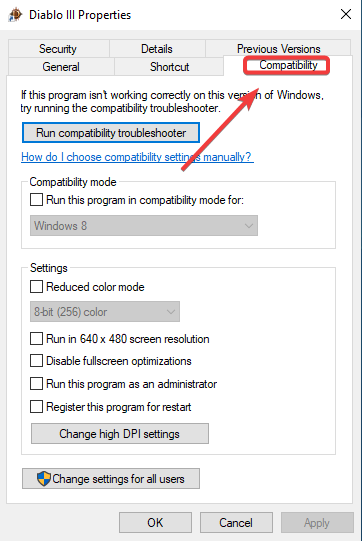
4. Undersøk Deaktiver fullskjermoptimalisering eske.

5. Truffet Søke om og så OK for å lagre endringene.
For mer informasjon om hvordan du løser hyppige Windows 10 og 11 spillproblemer, sjekk ut feilsøkingsveiledningene nedenfor.
- Hvordan installere League of Legends på nytt med 2 enkle metoder
- Hvordan fikse Overwatch FPS-problemer i Windows 10 og 11
- Slik løser du Game DVR-problemer på Windows 10/11
- Fix: GPU krasjer når du spiller spill på Windows 10/11
- Hvordan fikse spillkrasj i Windows 10/11
Til slutt kan du også fjerne merket for alternativet Vis spilllinjen når jeg spiller fullskjermspill som Microsoft har bekreftet fra spilldelen av Innstillinger-appen.
Dette vil garantert gi en positiv effekt på spillingen din også. Det er stort sett det. Enkelt, ikke sant?
Hvis du har flere spørsmål eller kanskje noen forslag, legg dem gjerne igjen i kommentarfeltet nedenfor, så vil vi garantert sjekke dem ut.
Har du fortsatt problemer? Løs dem med dette verktøyet:
SPONSERT
Hvis rådene ovenfor ikke har løst problemet, kan PC-en oppleve dypere Windows-problemer. Vi anbefaler laster ned dette PC-reparasjonsverktøyet (vurdert Great på TrustPilot.com) for enkelt å løse dem. Etter installasjonen klikker du bare på Start søk og trykk deretter på Reparer alle.
![6 beste FPS-tellerprogramvare for Windows 10 [2021 Guide]](/f/568ea96bff6f8cb5f61f9c861ef82903.jpg?width=300&height=460)

